Aero Peek, kullanıcının ekrandaki açık tüm pencereleri “görebilme” olanağı sağlar; böylece masaüstündeki açık olan öğeleri doğrudan görebilirler.

Aero önizlemesinin güzel olmasına karşın ön izleme boyutu oldukça küçüktür. Ön izlemeden metin okuyamazsınız veya video görüntüleyemeyebilirsiniz. Hele birde bilgisayarı uzaktan yönetiyor iseniz açık uygulamaların ön izleme boyutu yetersiz gelir. Peki, Aero Peek özelliğinin açık uygulamaların ön izlemesini gösterdiğini anlatmaya çalıştım. Şimdi gelelim konunun aslı olan bu küçük resim önizlemelerinin boyutunu arttırmaya.
Aero peek penceresinin önizleme boyutunu değiştir
Görev çubuğunda açık olan uygulamaları kontrol etmek istediğimizde küçük ve bulanık önizleme yerine daha büyük bir ön izleme göstermek için bir script kodladık. Script ile zahmetsizce ön izleme boyutunu artırıp daha sonra yine tek tıkla eski haline geri alabilirsiniz. İşte adımlar:
Küçük resim önizlemelerini daha büyük yap
1- Makale sonundaki onizleme_boyutu.rar isimli dosyayı indirin.
2- Zip’den ayıklayın ve onizleme_boyutu.vbe isimli dosyaya çift tıklayın. Kullanıcı hesabı denetimi gelir. Evet butonuna tıklayın.
3- “Görev çubuğu ikon ön izleme boyut değerini belirleyin ” Bu pencereye ön izleme değerinin boyutunu yazacağız. Daha net bir ön izleme için örneğin 500 değerini kullanmak istiyorum. ( Vereceğiniz değerler microsoft’un verdiği üst değerin yada alt değerin daha altına inemez yada çıkamaz.)
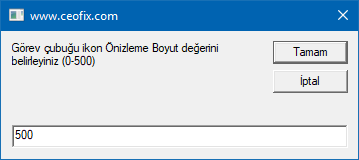
4- Ben örnek olarak 500 yazdım ve tamama butonuna tıkladım.
5- Ön izleme boyutunun 500 olarak ayarlandığına dair bir açılır bilgi penceresi geliyor.
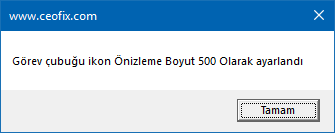
6- Tamam butonuna tıklayalım.
7- Değişikliklerin geçerli olması için dosya gezginin yeniden başlaması lazım penceresi geldiğinde yine evet butonuna tıklayın. Otomatik olarak dosya gezgini yeniden başlayacaktır.

8- Artık ön izlemeyi kontrol edebilirsiniz.

Küçük bulanık bir önizleme yerine daha büyük seçilebilir bir ön izleme oldu. Hepsi bu kadar….
Not: windows 7 – Windows 8- windows 8,1 – Windows 10 – Windows 11 de çalışır.
▼Download▼ Şifre:ceofix
Yayınlanma tarihi: 9 Mar 2019-son güncellenem tarihi 23-11-2023

Teşekkürler Windows 11 i desteklemiyormu ?
@Soykan duru
Kesinlikle mükemmel çalışıyor
Bu özelliği tamamen kapatmak istiyorum. Böyle birşey mümkünmüdür acaba?
@Utku Aksayar
Kapatmanın yolunu bilmiyorum.
Boyutu büyütünce çok güzel oldu , hep öngörünümün küçük oluşunan yakınmışımdır
@Dursun karagül
Teşekkür ederim yorumun için👍
Peki komple katabilmek mumkun müdür Windows 7 deki klasik temasindaki gibi aynı email yada resimleri üst üste gösterebilir miyiz.
@Mustafa
Dediğin özelliği Windows 7’de hatırlayamadım 🙁
@Nimet Tuba Öz
Klasik temasinda oluyor windovs 10 da bunu yapabilmek mümkün mu kontrol edebilir misiniz rica etsem
@Mustafa
olur. Makale sonunda çalışan sistemleri yazmıştım. Wİndows 10 da var Zaten konu anlatımında kullandığım sistem de Windows 10
Süper olmuş elinize sağlık , öngörünümdekileri sayfayı açmadan okuyabilmek bana yanyana açılmış sayfalarda pratiklik kazandıracak , çok işime yarayacak
@Gürkan dilek
Rica ederim Gürkan . Yorumun için teşekkürler 🙂